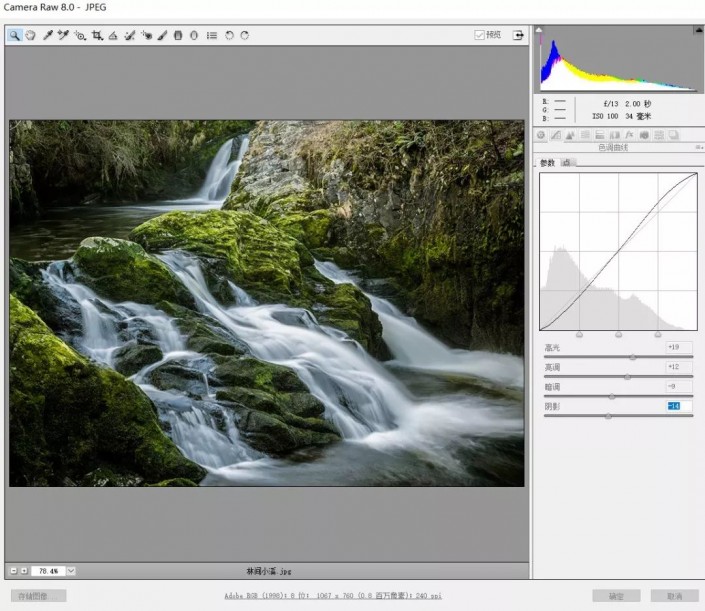动图教程,在PS中制作动态的水流照片
来源:公众号
作者:PS制作小教程
学习:35675人次
教程通过PS制作逼真的水流效果照片,在本篇教程中关于水流效果的制作主要两个部分,第一部分同学们需要学习制作水流效果,第二部分建立帧动画,整体来说制作起来不是特别难,但是需要练习,具体如何制作还是需要通过实例来练习一下,只有练习才知道自己会不会,是否能做好,一起来练习一下吧。
效果图:

素材:
操作步骤:
1、打开【PS】,导入素材,进入【camera raw】滤镜,调整基本参数,具体参数效果如图所示。
2.点击【色调曲线】面板,调整参数,具体参数效果如图示。
3.点击【HSL/灰度】面板,调整【色相】参数,具体参数效果如图示。
学习 · 提示
相关教程
关注大神微博加入>>
网友求助,请回答!
 想学更多请访问www.16xx8.com
想学更多请访问www.16xx8.com